查看WiFi密码的方法主要有以下几种:您可以在已连接的设备上查看。在Windows系统中,右击网络图标,选择“网络和Internet设置”,在“状态”下点击“网络和共享中心”,找到当前连接的WiFi,点击“无线属性”,在“安全”选项卡中勾选“显示字符”,即可看到WiFi密码。对于Mac用户,可以打开“钥匙串访问”,找到对应的WiFi网络,双击打开后勾选“显示密码”,输入系统密码后即可查看。
一、通过路由器管理界面查看
登录路由器的管理界面是查看WiFi密码的一种常用方法。一般在浏览器地址栏输入路由器的IP地址(如192.168.1.1或192.168.0.1),输入管理员账号和密码(如未更改,为admin/admin),进入设置页面后,找到“无线设置”或“WiFi设置”选项,您可以在此处查看或修改WiFi密码。这种方法适用于任何连接到该路由器的设备。
二、使用手机查看已保存的WiFi密码
对于使用Android或iOS手机的用户,可以通过系统设置查看已保存的WiFi密码。在Android设备上,进入“设置”>“网络和互联网”>“Wi-Fi”,找到已连接的网络,点击“分享”,扫描二维码或输入密码即可查看。在iOS设备上,若设备已越狱,可以通过第三方工具查看WiFi密码。
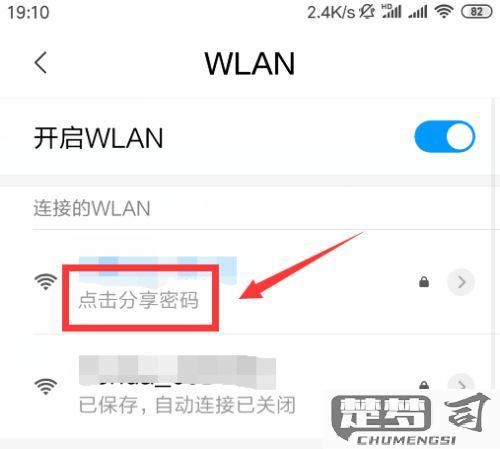
三、通过命令行工具查看
在Windows系统中,可以使用命令行工具查看WiFi密码。打开命令提示符,输入命令“netsh wlan show profiles”可以列出所有已保存的WiFi网络,输入“netsh wlan show profile name=网络名 key=clear”命令,找到“Key Content”项,即为WiFi密码。这种方法适合对计算机操作有一定了解的用户。
相关问答FAQs
问:我忘记了WiFi密码,怎样才能重置?
答:您可以通过路由器的物理重置按钮进行重置。找到路由器背面的重置孔,用尖细物体按压大约10秒钟,即可将路由器恢复到出厂设置。请这将清除所有设置,包括WiFi名称和密码。
问:我无法访问路由器管理界面怎么办?
答:您无法访问路由器管理界面,是因为您不知道管理员密码。您可以尝试使用默认用户名和密码,可以在路由器的背面或底部找到。仍然无法访问,请考虑重置路由器。
问:可以通过第三方应用程序查看WiFi密码吗?
答:一些第三方应用程序可以帮助您查看已保存的WiFi密码,如WiFi Password Show等,但请安全性和隐私问题,确保从可信的来源下载应用。
